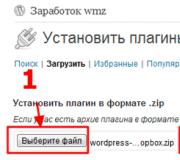In sommige programma's zijn er vierkanten in plaats van letters. Als er in plaats van letters hiërogliefen, vierkanten en cijfers zijn
Windows correct instellen.
Voordat u er een neemt radicale maatregelen, instellen of controleren Windows-instellingen. Hiervoor gaan wij open Controlepaneel (Controlepaneel) en selecteer " Talen regionale normen " (Regionale en taalopties), op het tabblad " Regionale normen"(Regionale opties) zoek de sectie" Lokale normen en formaten" (Normen en formaten en locatie) - het is verantwoordelijk voor de vorm en taal waarin de datum, de tijd worden geschreven, welke lengtematen worden gebruikt, enzovoort. In ons geval is het het beste om dit in te stellen Russisch(Russisch). De tweede parameter in de " Plaats,,onder meer verantwoordelijk voor systeemlettertypen, dit is precies wat we nodig hebben. U moet ervoor zorgen dat er wordt weergegeven - Rusland(Rusland).
Op het tweede tabblad " Aanvullend" in groep " Taal van niet-Unicode-programma's‘We moeten onze tong uitsteken Russisch(Russisch). Met deze optie kunnen programma's die Unicode niet ondersteunen menu's en dialoogvensters in hun eigen taal weergeven door de vereiste codepagina's en lettertypen te installeren. Programma's die zijn ontworpen voor andere talen (bijvoorbeeld Oost-Aziatisch) geven de tekst mogelijk niet correct weer. De systeemtaal heeft alleen invloed op programma's die het Unicode-formaat niet gebruiken. De geselecteerde taal verandert de menu's en dialoogvensters niet Windows-ramen en andere programma's die Unicode ondersteunen.

Op het "tabblad" Talen" (Talen) in de groep Talen en diensten tekst invoer Klik op de knop Meer details, op het geopende tabblad Opties(Parameters) zorg ervoor dat in de " Geïnstalleerde services "De Russische taal krijgt het Russische toetsenbord toegewezen.

Hierna zal XP bij het weergeven van alle menu's en berichten Russische codering gebruiken. Dit heeft uiteraard op geen enkele manier invloed op de Latijnse letters. In gerussificeerde programma's zijn er in plaats van letters krakozyabrs. Als u de "Regionale instellingen" correct hebt geconfigureerd, maar toch wordt in Russified-programma's (bijvoorbeeld in Photoshop) wartaal weergegeven in de namen van vensters, opdrachten en panelen, dan zult u hoogstwaarschijnlijk uw toevlucht moeten nemen tot het volgende advies: Opgemerkt moet worden dat het voor is ervaren gebruikers en is meer geschikt voor niet-gerussificeerde Windows-versies, anders kunnen er problemen met Russischtalige programma's ontstaan.
- Open het register.
- Wijzig de waarde van parameters 1250 en 1252 van respectievelijk cp_1250.nls in cp_1251.nls en cp_1252.nls in cp_1251.nls. (Voor Windows 2000/XP zijn de namen enigszins gewijzigd: C_1251.NLS zonder één letter).
- De wijzigingen worden van kracht nadat de computer opnieuw is opgestart.
- WAARSCHUWING: Verwijder of wijzig NOOIT informatie in het register, tenzij u zeker weet dat dit precies is wat u nodig heeft. Anders kunnen onjuiste gegevenswijzigingen tot storingen leiden Windows werkt en in in het gunstigste geval, zal de informatie moeten worden hersteld.
Zoek de sleutel HKEY_LOCAL_MACHINE\System\CurrentControlSet\control\Nls\Codepage.
Tijdens het typen verschijnen vierkanten in plaats van Russische letters:
Als je zeker weet dat het lettertype Cyrillisch is, let dan op of het een lettertype is. Er wordt aangenomen dat dit een oud probleem is en nu van weinig belang is, maar er zijn nog steeds vragen over dit onderwerp te vinden op de forums twee codetabellen(West-Europa) en (Cyrillisch). 1252 omvat de Unicode-reeksen BasicLatin (eenvoudig Latijn) en (diakritische tekens voor Frans, Duits, enz.). 1251 omvat de Unicode-reeksen BasicLatin en Cyrillic. Unicode-toepassingen selecteren tekens op Unicode-nummer, er zijn hier weinig problemen. Bij niet-Unicode-applicaties is de situatie ingewikkelder. IN algemeen geval ze hebben alleen toegang tot CP1252-tekens (West-Europa). Al het bovenstaande is niet afhankelijk van de versie van Windows! bij het invoeren met de Cyrillische lay-out zullen ze zoeken naar tekens met Unicode Cyrillische cijfers in het lettertype (CP1251) en deze niet vinden. Als het Cyrillische alfabet op de legitieme CP1251 staat, zullen niet-Unicode-programma's het daarentegen niet vinden. Er zijn verschillende manieren om iedereen te misleiden en hier en daar het Cyrillische alfabet te verpesten.
- Dupliceer het Cyrillische alfabet onderaan 1252 (WE) en 1251 (Cyr). Dit is wat ParaType bijvoorbeeld doet in zijn lettertypen met het naamachtervoegsel CTT. Er zal hier enige spanning zijn met het eurosymbool en de Servische letter Ђ – laten we de Unicode-commissie nogmaals bedanken voor onze gelukkige jeugd zonder hun voogdij en zonder hun euro.
- Maak een lettertype dat alleen CP1251 (Cyr) bevat en ontbind het vervolgens in het register (w2k/XP) of in win.ini (Win9x) in [font_name] Cyr, net zoals we Times New Roman ontleden in Times New Roman Cyr, Times Nieuwe Romeinse CE, enz. Dit kan met het WGL Assistance-programma (en vergelijkbare programma's). Om ervoor te zorgen dat WGL Assistance dit lettertype als Cyr ziet, moet u bij het genereren in FontLab de ondersteunde codepagina's instellen: 1252 en 1251.
- Maak een lettertype dat alleen CP1251 (Cyr) bevat en gebruik vervolgens de prachtige hack die naar Bill Gates zelf is vernoemd. Als een byte in het lettertypebestand wordt gewijzigd van 00 naar CC, wordt een dergelijk lettertype als Cyrillisch beschouwd, d.w.z. Dit betekent dat met dit lettertype niet-Unicode-programma's toegang krijgen tot CP1251, en dat is wat we nodig hebben! ( Het gaat over over de hoge byte van het fsSelection-veld van de OS/2-tabel. Dit is een ongedocumenteerde functie en bovendien in strijd met de TrueType-specificatie, maar dit is precies hoe de nationale systeemlettertypen zijn ontworpen in Win3.11.) U kunt dit handmatig doen als u weet hoe u naar deze byte moet zoeken, maar het is gemakkelijker om gebruik FontLab. Dit gaat als volgt: Microsoft Character Set is Cyrillic CP1251 geïnstalleerd, om problemen met sommige Unicode-programma's (bijvoorbeeld Word 8/97) te voorkomen, installeren we ook ondersteunde codepagina's: 1252 en 1251. Vervolgens vinken we in de TrueType-eigenschappen het vakje aan Zet MS Char Set in fsSelection-veld. Het zit allemaal in de tas (sorry voor de woordspeling). Deze functie werkt onder Win9x, w2k (en hoogstwaarschijnlijk ook onder XP; onder NT - ik weet het niet).
Van theorie naar praktijk
Vaak, na het installeren van sommige applicaties op de computer, wordt hun russificatie, update, enz., in bepaalde vensters van deze applicaties, evenals in de vensters van de besturingssysteem Lettertypen worden niet correct weergegeven. In de regel heeft dit geen invloed op de stabiliteit van de computer, maar het veroorzaakt veel ongemak voor gebruikers, omdat de vensters in plaats van letters hiërogliefen, vierkanten, cijfers en andere symbolen weergeven die ze niet begrijpen. Vaak wordt het simpelweg onmogelijk om op zo'n computer te werken. Een aanzienlijk deel van de gebruikers lost het probleem radicaal op: installeer Windows opnieuw of breng de computer naar een werkplaats. Hoewel je vaak veel gemakkelijker uit de huidige situatie kunt komen. Natuurlijk is de door de auteur voorgestelde methode geen wondermiddel, maar in de meeste gevallen lost het het probleem op.
Beginnen, Zorg ervoor dat uw landinstellingen en landinstellingen correct zijn geconfigureerd:
(items tussen haakjes kunnen soms ontbreken)
- ga naar “Configuratiescherm” - klik op “Start” - (“Instellingen”) - “Configuratiescherm”. Daar gaan we naar (“Datum, tijd, taal en regionale standaarden”) - “Taal en regionale standaarden”, een venster met dezelfde naam wordt geopend (zie onderstaande figuur);
- op het tabblad "Regionale opties".: in de sectie “Taalstandaarden en formaten” geven we “Russisch” aan; in het gedeelte “Locatie” - uw land;
- op het tabblad "Talen".: klik in het gedeelte ‘Talen en tekstinvoerdiensten’ op de knop ‘Meer details’. Er wordt een venster met dezelfde naam geopend. Zorg ervoor dat op het tabblad “Instellingen” in het gedeelte “Geïnstalleerde services” de Russische taal overeenkomt met het Russische toetsenbord (zie onderstaande afbeelding) en klik op de knop “OK”;
- op het tabblad "Geavanceerd".: stel in het gedeelte “Taal van programma's die Unicode niet ondersteunen” de optie “Russisch” in (zie onderstaande afbeelding). Klik op de knop "Toepassen" en vervolgens op "OK".
Als op een computer opgegeven instellingen al zijn uitgevoerd of nadat de implementatie ervan de problemen met het weergeven van lettertypen niet is verdwenen, is het noodzakelijk om enkele wijzigingen in het systeemregister aan te brengen.
|
Aandacht!!! Het systeemregister is erg belangrijk onderdeel besturingssysteem. Daarom: |
Om een probleem met de weergave van lettertypen op te lossen
in Windows XP moet u de waarde van de parameters “1250” en “1252”, die zich in de registervertakking HKEY_LOCAL_MACHINE\SYSTEM\CurrentControlSet\Control\Nls\CodePage bevinden, wijzigen van “c_1250.nls” naar “c_1251.nls ” en respectievelijk van “c_1252.nls " naar "c_1251.nls".
Hoe je dat doet:- Start de "Register-editor" (zie vak hierboven).
- Open achtereenvolgens de overeenkomstige mappen aan de linkerkant van de Register-editor en ga naar de vertakking HKEY_LOCAL_MACHINE\SYSTEM\CurrentControlSet\Control\Nls\CodePage. (Dit betekent dat u eerst de map "HKEY_LOCAL_MACHINE" moet openen, de map "SYSTEM" daarin moet openen en daarin "CurrentControlSet", enz.)
- Wanneer u bij de CodePage-sectie komt en deze aan de linkerkant van de Register-editor markeert, verschijnt aan de rechterkant een behoorlijk behoorlijke lijst met opties. Daartussen moet u de parameters "1250" en "1252" vinden. Dubbelklik vervolgens met de linkermuisknop op de eerste. Het venster Stringparameter bewerken wordt geopend. Daar moet in het venster “Waarde” “c_1250.nls” worden gewijzigd in “c_1251.nls” en klik op de knop “OK” (zie afbeelding). Wijzig hierna op dezelfde manier de waarde van parameter “1252” van “c_1252.nls” in “c_1251.nls”. Klik op de knop "OK" en start de computer opnieuw op.
Na het opnieuw opstarten van het probleem met onjuiste weergave lettertypen moeten verdwijnen.
Krakozyabry- Wat voor soort woord is dit interessant? Dit woord wordt meestal door Russische gebruikers gebruikt om de onjuiste/onjuiste weergave (codering) van tekens in programma's of het besturingssysteem zelf te beschrijven.
Waarom gebeurt dit? Een definitief antwoord zul je niet vinden. Dit kan te wijten zijn aan de trucs van onze “favoriete” virussen, misschien als gevolg van een storing in het Windows-besturingssysteem (de elektriciteit viel bijvoorbeeld uit en de computer werd uitgeschakeld), misschien veroorzaakte het programma een conflict met een ander besturingssysteem en ging alles in de war. IN algemene redenen er kunnen er veel zijn, maar de meest interessante is: "Het is net opgestaan en kapot gegaan."
Lees het artikel en ontdek hoe u het probleem met codering in programma's en Windows OS kunt oplossen, zodra dit is gebeurd.
Voor degenen die nog steeds niet begrijpen wat ik bedoel, hier zijn er een paar:


Trouwens, ik bevond me ook een keer in deze situatie en ik heb nog steeds een bestand op mijn bureaublad dat me hielp ermee om te gaan. Daarom besloot ik dit artikel te schrijven.
Verschillende “dingen” zijn verantwoordelijk voor het weergeven van de codering (lettertype) in Windows: de taal, het register en de bestanden van het besturingssysteem zelf. Nu zullen we ze afzonderlijk en punt voor punt controleren.
Hoe krakozyabry te verwijderen en te corrigeren in plaats van Russisch (Russische letters) in een programma of Windows.
1. Controleren geïnstalleerde taal voor programma's die Unicode niet ondersteunen. Misschien is het je ontgaan.
Laten we dus het pad volgen: Configuratiescherm - Regionale en taalopties - tabblad Geavanceerd
Daar zorgen we ervoor dat de taal Russisch is.

In Windows XP staat daarnaast onderaan een lijst met "Codepagina's van de conversietabel" en daarin staat een regel met het nummer 20880. Er moet daar ook een Rus zijn

6.
Laatste punt, waarin ik je een bestand geef waarmee ik alles ooit heb kunnen repareren en daarom heb ik het als aandenken achtergelaten. Hier is het archief:
Er zitten twee bestanden in: krakozbroff.cmd en krakozbroff.reg
Ze hebben hetzelfde principe: correcte hiërogliefen, vierkanten, vragen of Uitroeptekens in programma's en Windows OS (in het gewone taalgebruik krakozyabry). Ik heb de eerste gebruikt en het heeft mij geholpen.
En tot slot nog een paar tips:
1) Als u met het register werkt, vergeet dan niet een back-up te maken ( backup kopie) voor het geval er iets misgaat.
2) Het is raadzaam om na elk punt het 1e punt te controleren.
Dat is alles. Nu weet je hoe je Crackers (vierkanten, hiërogliefen, uitroeptekens en vraagtekens) in een programma of Windows kunt repareren/verwijderen.
Krakozyabry- Wat voor soort woord is dit interessant? Dit woord wordt meestal door Russische gebruikers gebruikt om de onjuiste/onjuiste weergave (codering) van tekens in programma's of het besturingssysteem zelf te beschrijven.
Waarom gebeurt dit? Een definitief antwoord zul je niet vinden. Dit kan te wijten zijn aan de trucs van onze “favoriete” virussen, misschien als gevolg van een storing in het Windows-besturingssysteem (de elektriciteit viel bijvoorbeeld uit en de computer werd uitgeschakeld), misschien veroorzaakte het programma een conflict met een ander besturingssysteem en ging alles in de war. Over het algemeen kunnen er veel redenen zijn, maar de meest interessante is: “Het ging gewoon zo kapot.”
Lees het artikel en ontdek hoe u het probleem met codering in programma's en Windows OS kunt oplossen, zodra dit is gebeurd.
Voor degenen die nog steeds niet begrijpen wat ik bedoel, hier zijn er een paar:


Trouwens, ik bevond me ook een keer in deze situatie en ik heb nog steeds een bestand op mijn bureaublad dat me hielp ermee om te gaan. Daarom besloot ik dit artikel te schrijven.
Verschillende “dingen” zijn verantwoordelijk voor het weergeven van de codering (lettertype) in Windows: de taal, het register en de bestanden van het besturingssysteem zelf. Nu zullen we ze afzonderlijk en punt voor punt controleren.
Hoe krakozyabry te verwijderen en te corrigeren in plaats van Russisch (Russische letters) in een programma of Windows.
1. We controleren de geïnstalleerde taal op programma's die Unicode niet ondersteunen. Misschien is het je ontgaan.
Laten we dus het pad volgen: Configuratiescherm - Regionale en taalopties - tabblad Geavanceerd
Daar zorgen we ervoor dat de taal Russisch is.

In Windows XP staat daarnaast onderaan een lijst met "Codepagina's van de conversietabel" en daarin staat een regel met het nummer 20880. Er moet daar ook een Rus zijn

6.
Het laatste punt waarin ik je een bestand geef waarmee ik alles een keer heb kunnen repareren en daarom heb ik het als aandenken achtergelaten. Hier is het archief:
Er zitten twee bestanden in: krakozbroff.cmd en krakozbroff.reg
Ze hebben hetzelfde principe: correcte hiërogliefen, vierkanten, vragen of uitroeptekens in programma's en Windows OS (in het gewone taalgebruik) krakozyabry). Ik heb de eerste gebruikt en het heeft mij geholpen.
En tot slot nog een paar tips:
1) Werkt u met het register, vergeet dan niet een back-up (reservekopie) te maken voor het geval er iets misgaat.
2) Het is raadzaam om na elk punt het 1e punt te controleren.
Dat is alles. Nu weet je hoe je Crackers (vierkanten, hiërogliefen, uitroeptekens en vraagtekens) in een programma of Windows kunt repareren/verwijderen.
Wat te doen als er onbegrijpelijk gebrabbel is in plaats van letters?
Veel mensen die een computer op het werk of thuis gebruiken, worden geconfronteerd met de vraag: waarom verschijnen in de vensters van sommige programma's cijfers, vierkanten en onbegrijpelijk gebrabbel in plaats van betekenisvolle tekst. In dergelijke gevallen verlaten onervaren gebruikers het problematische programma, of in bijzonder ernstige scenario's beginnen ze het besturingssysteem opnieuw te installeren, een ervaren computertechnicus te bellen om het probleem op te lossen en andere drastische acties en bewegingen uit te voeren. Ondertussen is het helemaal niet nodig om meteen over te gaan tot radicale opties. We moeten eerst proberen dit probleem met kleine offers op te lossen.
Het probleem oplossen
Een dergelijke inconsistentie treedt meestal op als gevolg van een discrepantie tussen de lettertypen en coderingen van het programma zelf en het besturingssysteem.
Allereerst moet u de opties van het programma zelf controleren, als dit natuurlijk technisch mogelijk is, en ervoor zorgen dat de taalparameters op Russisch zijn ingesteld. Bovendien moet het programma zelf de Cyrillische lettertypeset ondersteunen. Als alles in orde is, probeer dan de programmataal naar Engels te veranderen. Als alle opschriften en iconen in het Engels in orde zijn, gaan we verder met ons onderzoek. Als er problemen zijn in het Engels, probeer dan het programma te slopen en de analoge of een andere versie van dezelfde software te selecteren. Als alles wat hierboven is beschreven de situatie niet redt, gaan we verder met sleutelen aan het Windows-besturingssysteem zelf.

Open het configuratiescherm en selecteer de applet - Datum en tijd. Hier gaan we naar het tabblad, regionale normen en taal. Selecteer vervolgens op het tabblad regionale formaten Russisch. Ga naar het tabblad – Talen en tekstinvoerdiensten. Hier stellen we ook de Russische taal in en matchen deze met de bijbehorende toetsenbordindeling. Laten we nu naar het extra tabblad kijken. Hier zijn we geïnteresseerd in de optie: de taal van programma's die Unicode niet ondersteunen. Je moet het natuurlijk in het Russisch zetten. Dat is alles, u kunt onze manipulaties hier voltooien door op de traditionele knoppen te drukken - toepassen, oké. Hierna is het beter om de computer opnieuw op te starten.
Als na al deze veranderingen en vergelijkingen de vierkanten en cijfers niet in normale Russische letters veranderen, zult u wijzigingen moeten aanbrengen in Windows-register. Maar hier, net als op een mijnenveld, een stap opzij: problemen met de werking van het systeem of individuele programma's. Ik denk dat iedereen weet hoe je de register-editor moet starten. Zo niet, kort: open Start, selecteer Uitvoeren en voer in de regel die wordt geopend regedit in en druk vervolgens op enter. Maak dus, voor het geval dat, een kopie van het register of een systeemherstelpunt. In ieder geval voor je eigen gemoedsrust. Als er een besturingssysteem op uw computer is geïnstalleerd, Windows XP, moet u de waarden aanpassen volgende parameters: "1250", "1252" en "1253", die zich bevinden in de registervertakking HKEY_LOCAL_MACHINE\SYSTEM\CurrentControlSet\Control\Nls\CodePage, van "c_1250.nls" tot "c_1251.nls", van "c_1252.nls " naar "c_1251.nls" en van "c_1253.nls" naar "c_1251.nls". Nadat u de wijzigingen heeft aangebracht, sluit u de Register-editor en start u uw computer opnieuw op. Als u het moeilijk vindt om met het register te werken, kunt u op zoek gaan naar programma's die daar hulpmiddelen voor zijn scherpstellen besturingssysteem. Met deze programma's kunt u de registerinstellingen wijzigen zonder daadwerkelijk naar het register zelf te gaan. Een voorbeeld van dergelijke programma's zou het hulpprogramma Xsetup kunnen zijn. Hoeveelheid mogelijke instellingen Het is hier gewoon enorm. Maar u moet geen instellingen wijzigen waarvan u de betekenis niet begrijpt.
Dus zelfs zonder het exacte antwoord te kennen op de vraag waarom cijfers en vierkanten in het programmavenster verschijnen in plaats van letters, kunt u dit probleem effectief zelf oplossen. Omdat dergelijke problemen meestal geen speciale impact hebben op de prestaties van het systeem als geheel.
Ken jij?
- De giraffe wordt beschouwd als het hoogste dier ter wereld, de hoogte bereikt 5,5 meter. Dit komt vooral door de lange nek. Ondanks het feit dat in [...]
- Velen zullen het erover eens zijn dat vrouwen in deze positie bijzonder bijgelovig worden; zij zijn gevoeliger dan anderen voor allerlei soorten bijgeloof en […]
- Het is zeldzaam om iemand te ontmoeten die de rozenstruik niet mooi vindt. Maar tegelijkertijd is het algemeen bekend. Dat zulke planten behoorlijk mals zijn [...]
- Iedereen die vol vertrouwen kan zeggen dat hij niet weet dat mannen naar pornofilms kijken, liegt op de meest flagrante manier. Natuurlijk kijken ze, ze [...]
- Nee, waarschijnlijk in de open ruimtes World Wide Web zo'n site automobiel thema of een autoforum waar ze de vraag niet zouden stellen over [...]
- De mus is een vrij algemene vogel ter wereld. kleine maat en bonte kleur. Maar het bijzondere ervan ligt in het feit dat [...]
- Lachen en tranen, of beter gezegd huilen, zijn twee direct tegenovergestelde emoties. Wat over hen bekend is, is dat ze allebei aangeboren zijn en niet [...]